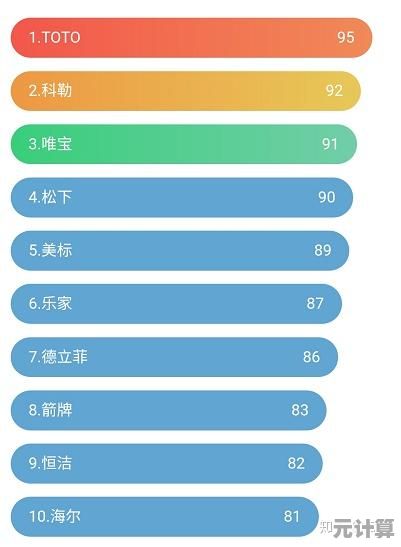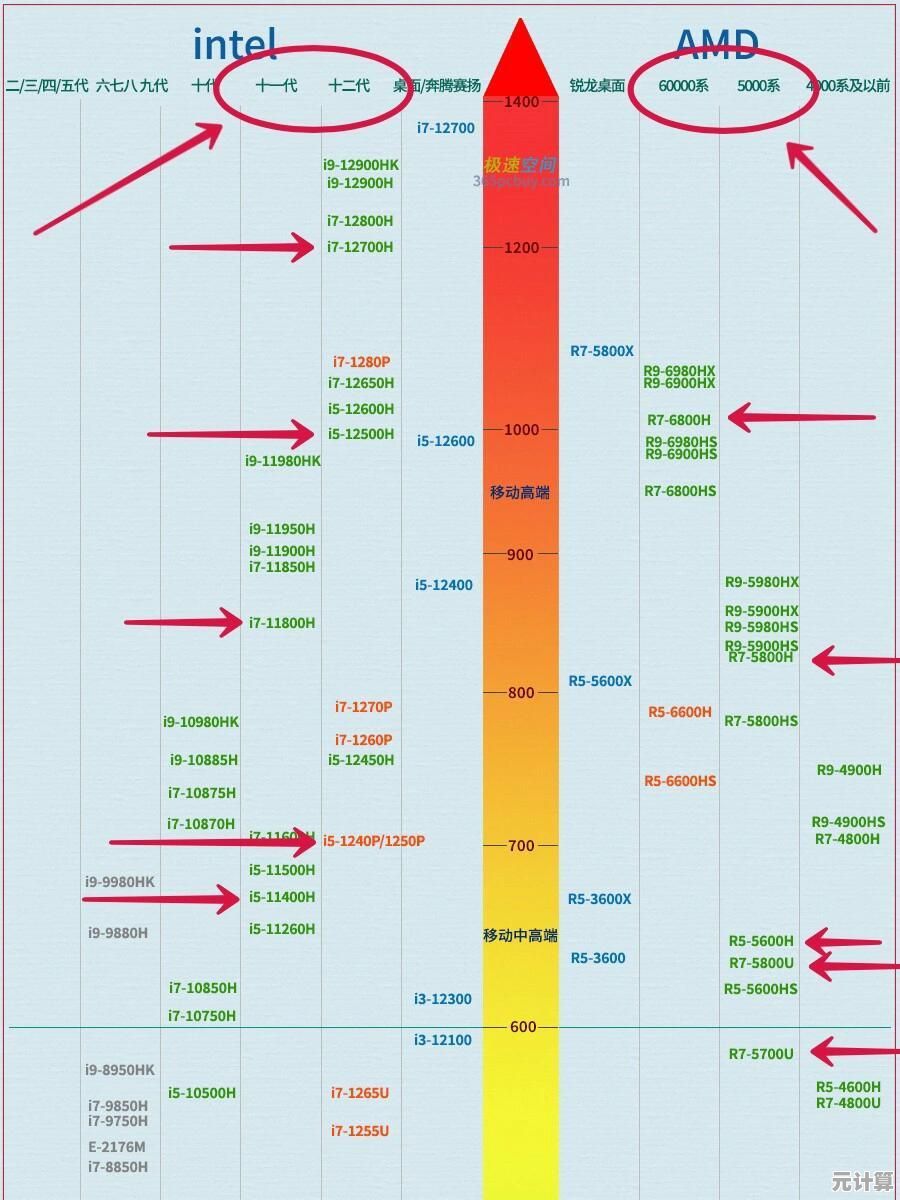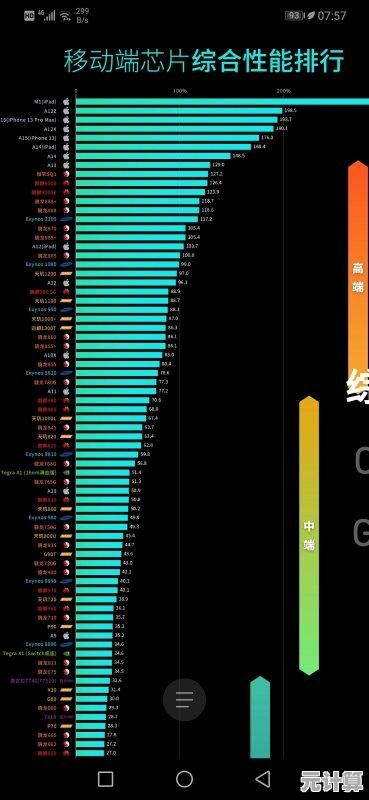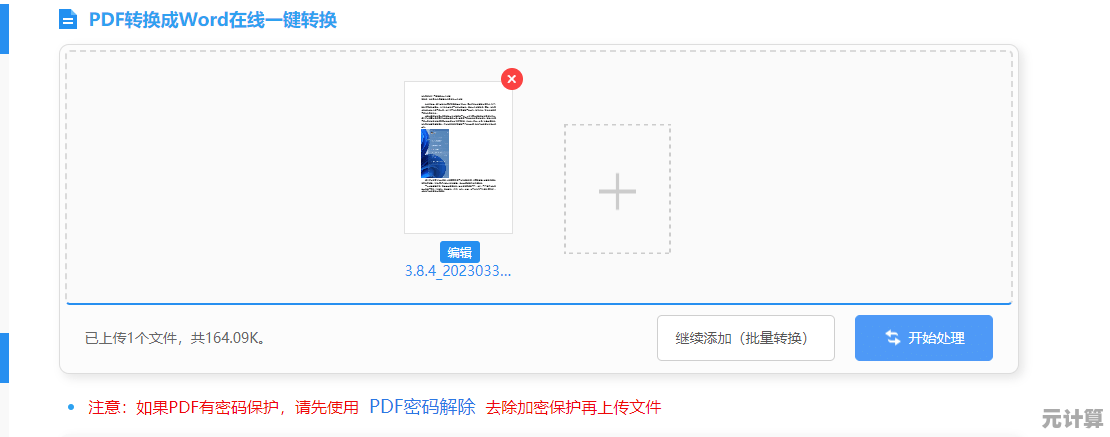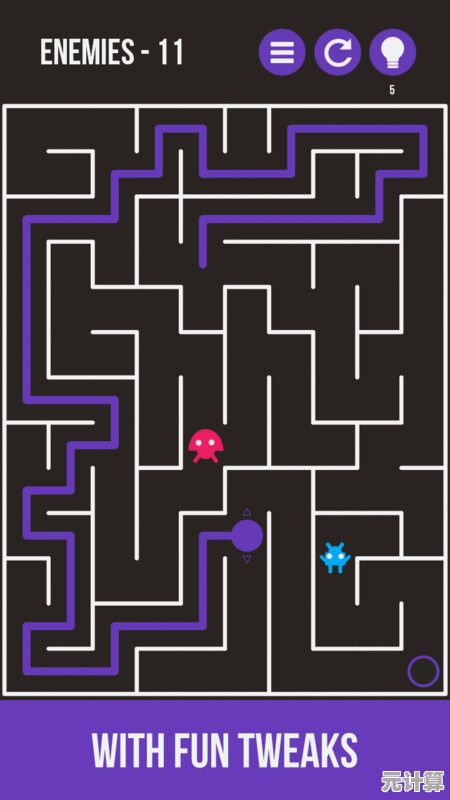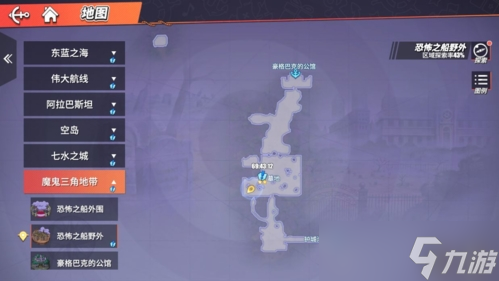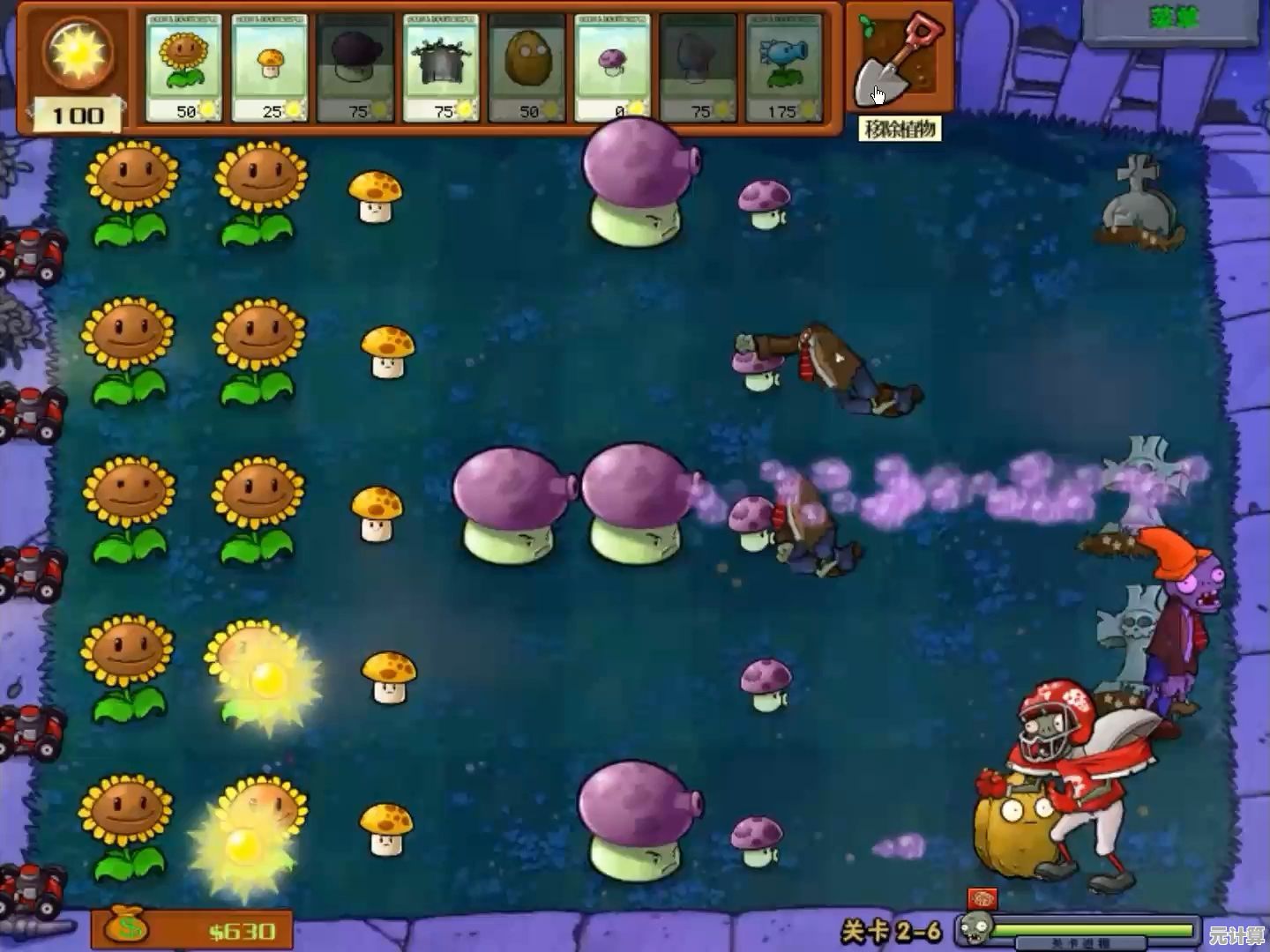轻松掌握电脑风扇安装技巧:从选购到调试的完整指南
- 问答
- 2025-09-19 18:54:34
- 2
从手忙脚乱到游刃有余
刚装第一台电脑时,我对风扇的认知还停留在“有风就行”的层面,结果呢?CPU温度直奔90℃,机箱像个烤箱,吓得我赶紧关机查攻略……😅 现在回想起来,其实风扇安装没那么复杂,但细节决定成败,今天就来聊聊怎么避开那些坑,让你的机箱既凉快又安静。
选购风扇:别只看RGB!
很多人(包括当年的我)一上来就被RGB光污染吸引,结果买回来发现风量小得像在吹蜡烛🕯️,其实选风扇得看几个硬指标:
- 风量(CFM):数值越大,散热越好,但噪音也可能增加。
- 静音(dB):低于25dB算安静,适合办公;游戏党可以放宽到30dB左右。
- 轴承类型:液压轴承(耐用)、滚珠轴承(寿命长但吵)、磁悬浮(贵但静音)。
个人踩坑案例:有次贪便宜买了某杂牌风扇,装上后噪音像直升机起飞,最后只能拆了换猫头鹰(Noctua),贵是贵了点,但真香!
安装前准备:别急着拧螺丝!
装风扇前,先搞清楚机箱的风道设计。
- 进风:一般前面板、底部(冷空气从下往上)。
- 出风:后部、顶部(热空气上升)。
常见错误:所有风扇都朝一个方向吹,结果热空气在机箱里打转,散热效果还不如不装……🤦♂️
小技巧:用手试风向!风扇框架那面通常是进风,扇叶那面是出风,不确定的话,拿张纸巾靠近风扇,看往哪飘。
安装过程:小心手指和线材!
- 固定螺丝:别拧太紧!塑料框容易裂,我就拧坏过一个……
- 理线:提前规划好风扇供电线,不然装完发现线卡住风扇,又得返工。
- PWM调速:4针风扇支持主板调速,3针只能固定转速,如果风扇吵,进BIOS调曲线。
真实经历:有次装完发现风扇不转,排查半天是供电插头没插牢,建议先接电测试再固定,避免返工!
调试:平衡风量与噪音
装好≠结束!开机后记得:
- 检查风向:手摸出风口应该有热风,否则装反了。
- 监控温度:用HWMonitor或AIDA64看CPU/GPU温度,待机50℃以下算正常。
- 调转速:在BIOS里设置智能调速,低负载时安静,高负载才全力输出。
个人偏好:我习惯把机箱风扇曲线调平缓,避免突然加速的“嗡——”声,半夜打游戏不会被吓一跳。🎮
进阶玩法:小众但实用的技巧
- 防尘网:进风风扇加防尘网,能减少清灰频率(但别买太密的,影响风量)。
- 减震垫:某些机箱共振严重,贴个橡胶垫能安静不少。
- 风扇位改造:如果机箱风道差,可以考虑DIY开孔(谨慎操作!)。
翻车警告:我曾试图用双面胶固定风扇,结果高温脱落,风扇在机箱里“蹦迪”……还是老老实实用螺丝吧。

散热是门玄学,但也没那么难
装风扇这事,说简单也简单,说复杂也复杂,关键是多试错,别怕折腾,现在我的机箱温度稳如老狗,风扇声比冰箱还小,成就感拉满!💪
如果你也有什么奇葩安装经历,欢迎分享——毕竟,谁还没被电脑散热坑过呢?😏
本文由韦斌于2025-09-19发表在笙亿网络策划,如有疑问,请联系我们。
本文链接:http://pro.xlisi.cn/wenda/30725.html